远程重启服务器命令Linux,远程重启服务器命令,Linux系统的全面指南
- 综合资讯
- 2025-03-14 17:53:43
- 4
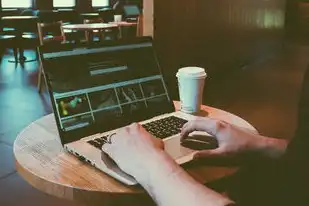
远程重启Linux服务器可以通过SSH(Secure Shell)协议实现,首先确保服务器已安装并配置好SSH服务,然后使用以下命令进行远程重启:,``bash,ssh...
远程重启Linux服务器可以通过SSH(Secure Shell)协议实现,首先确保服务器已安装并配置好SSH服务,然后使用以下命令进行远程重启:,``bash,ssh root@服务器地址 'sudo shutdown -r now',`,替换root@服务器地址`为实际的登录凭证和服务器IP或域名,该命令将发送一个重启信号到指定服务器,执行成功后系统会自动重新启动。,为了安全起见,建议在执行此操作前备份重要数据,并在非紧急情况下尽量避免频繁重启服务器以维护其稳定性。
在当今数字化时代,服务器是企业和个人工作环境的核心组成部分,无论是企业数据中心、云计算平台还是家庭网络设置,服务器都扮演着至关重要的角色,随着系统运行时间的增加,维护和更新变得至关重要,远程重启服务器是一项常见的任务,它允许管理员在不直接接触物理设备的情况下管理服务器。
本文将详细介绍如何在Linux系统中执行远程重启服务器的操作,我们将探讨多种方法,包括使用SSH(Secure Shell)协议、远程桌面工具以及一些高级技术如脚本自动化等,通过这些内容,读者可以掌握在不同场景下如何高效且安全地远程重启Linux服务器。
随着信息技术的发展,远程管理工作站变得越来越重要,对于IT运维人员来说,能够远程访问和管理服务器是提高工作效率的关键,在Linux系统中,有多种方式可以实现远程重启服务器,每种方式都有其独特的优势和适用场景,本篇文章将介绍几种常用的远程重启Linux服务器的命令和方法。
远程重启服务器的必要性
- 减少物理接触:
在许多情况下,物理接触服务器是不可能的或危险的,例如服务器位于偏远地区或者需要保持无菌环境,通过远程重启,可以避免这些问题。
- 快速响应问题:
当服务器出现故障时,及时重启可以帮助解决问题,而无需等待技术人员到达现场。
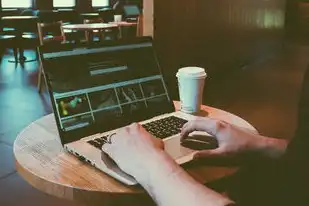
图片来源于网络,如有侵权联系删除
- 自动化任务:
通过编写脚本来实现自动化的远程重启功能,可以在特定时间点或条件满足时自动执行重启操作。
- 安全性:
使用加密连接(如SSH)进行远程登录,确保数据传输的安全性。
使用SSH远程登录Linux服务器
1 安装SSH客户端
在使用SSH之前,需要在本地计算机上安装SSH客户端软件,大多数操作系统都已经预装了SSH客户端,但如果你使用的是Windows系统,可能需要额外下载并安装OpenSSH客户端。
Windows:
- 可以从这里下载并安装OpenSSH客户端。
- 安装完成后,可以通过“开始”菜单找到并启动OpenSSH客户端。
macOS 和 Linux:
- 如果你在macOS或Linux上,通常已经默认安装了SSH客户端,你可以通过终端输入以下命令来检查是否已安装:
which ssh
如果输出结果不为空,则表示已安装。
2 配置SSH密钥对
为了安全起见,建议使用SSH密钥对而不是密码来进行身份验证,这样可以避免每次登录都需要输入复杂的密码。
生成SSH密钥对:
ssh-keygen -t rsa -b 4096
这将创建一对公钥和私钥,公钥将被添加到服务器的~/.ssh/authorized_keys文件中,而私钥应保存在本地机器上。
将公钥复制到服务器:
ssh-copy-id user@server_ip_address
这里user是你的账户名,server_ip_address是你想要远程登录的服务器IP地址。
3 使用SSH命令行界面登录
一旦配置好SSH密钥对,就可以使用SSH命令行界面来登录服务器了。
ssh user@server_ip_address
如果一切正常,你应该可以直接进入服务器的shell提示符。
4 使用SSH图形界面
除了命令行外,还可以使用图形界面的SSH客户端,如Putty(适用于Windows)、Mac OS X中的Terminal应用程序等。

图片来源于网络,如有侵权联系删除
Putty的使用步骤:
- 打开Putty程序。
- 在“Host Name”(主机名)字段中输入服务器的IP地址或域名。
- 点击“打开”按钮即可建立连接。
远程重启Linux服务器的方法
1 通过SSH命令重启服务器
一旦成功登录到远程服务器,可以使用以下命令来重启服务器:
sudo reboot
或者指定特定的引导选项:
sudo reboot --force
注意:--force参数可能会关闭所有未保存的数据,因此仅在必要时使用。
2 使用远程桌面工具
某些Linux发行版提供了远程桌面功能,如X Window System(X11),这允许你在另一台电脑上通过网络查看和控制服务器的屏幕。
配置远程桌面:
-
确保服务器开启了X11转发功能:
sudo systemctl enable xdm sudo systemctl start xdm
-
在本地机器上安装Xming或其他X Server软件。
-
启动Xming后,在浏览器中输入服务器的IP地址,并通过弹出的窗口选择相应的显示器进行连接。
1 使用远程桌面工具
某些Linux发行版提供了远程桌面功能,如X Window System(X11),这允许你在另一台电脑上通过网络查看和控制服务器的屏幕。
配置远程
本文链接:https://www.zhitaoyun.cn/1796394.html

发表评论